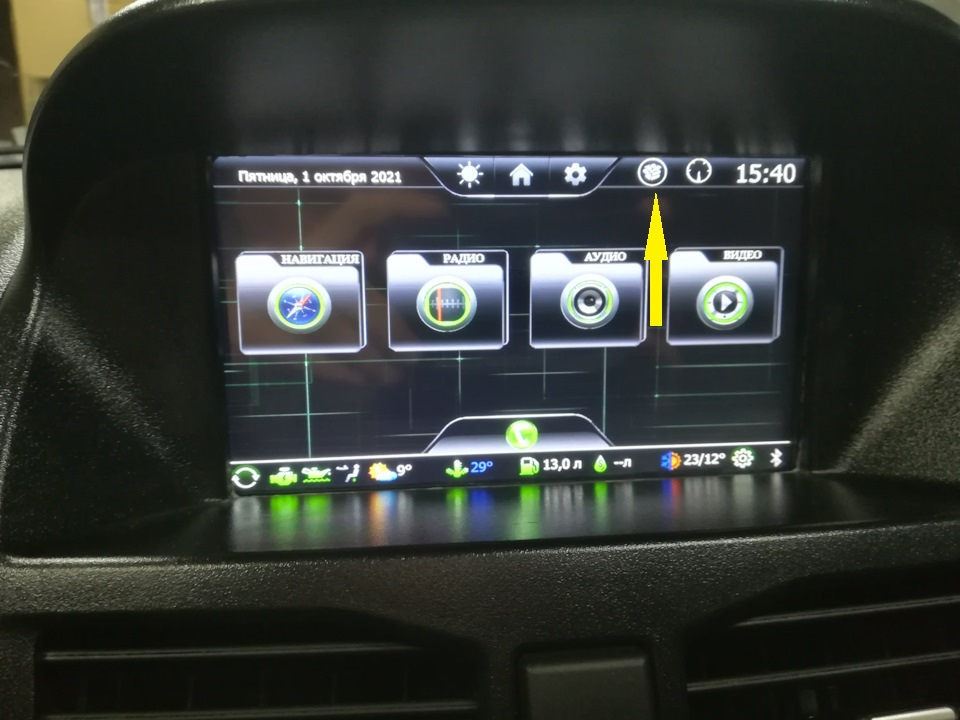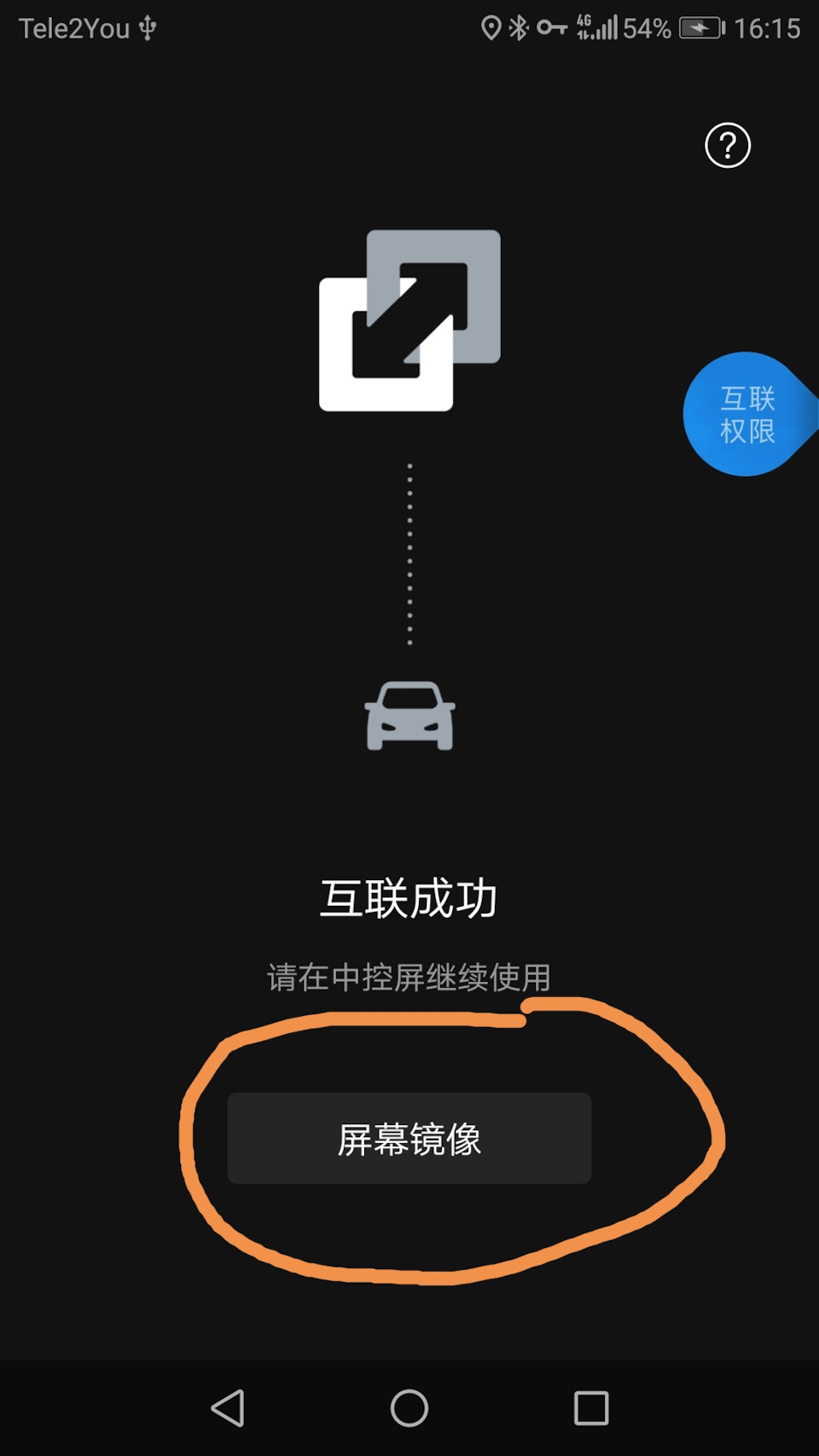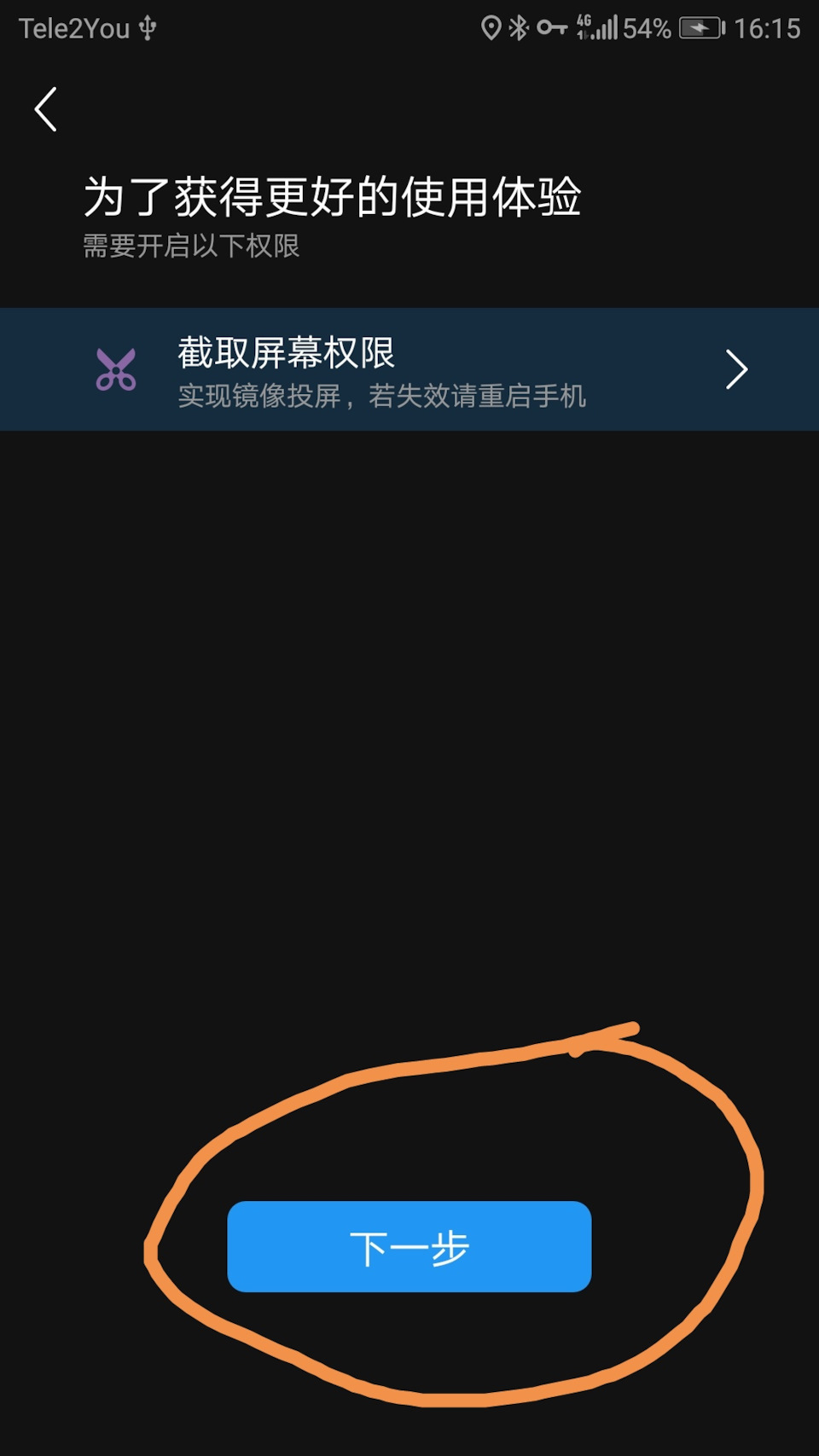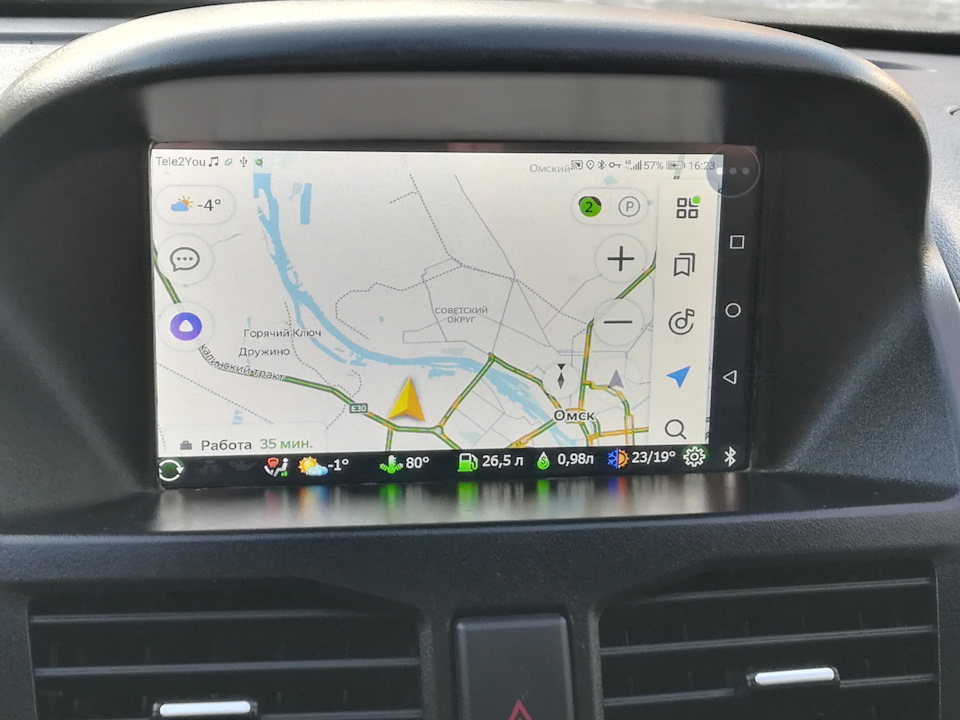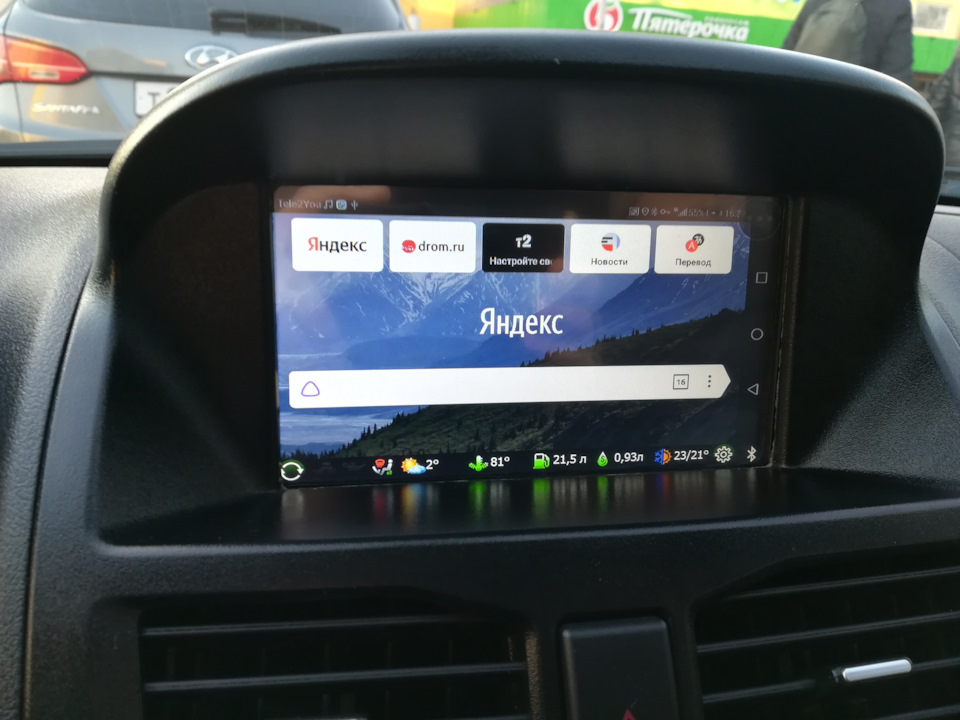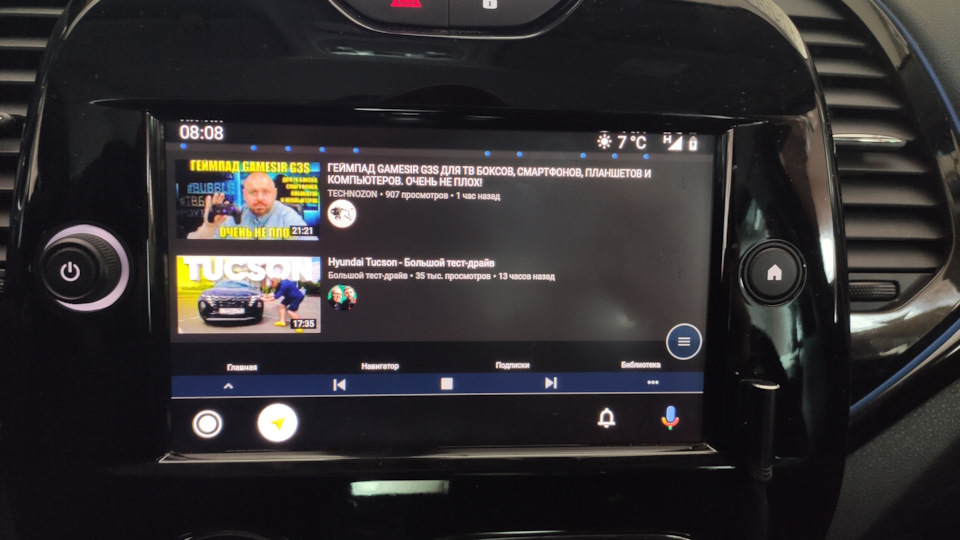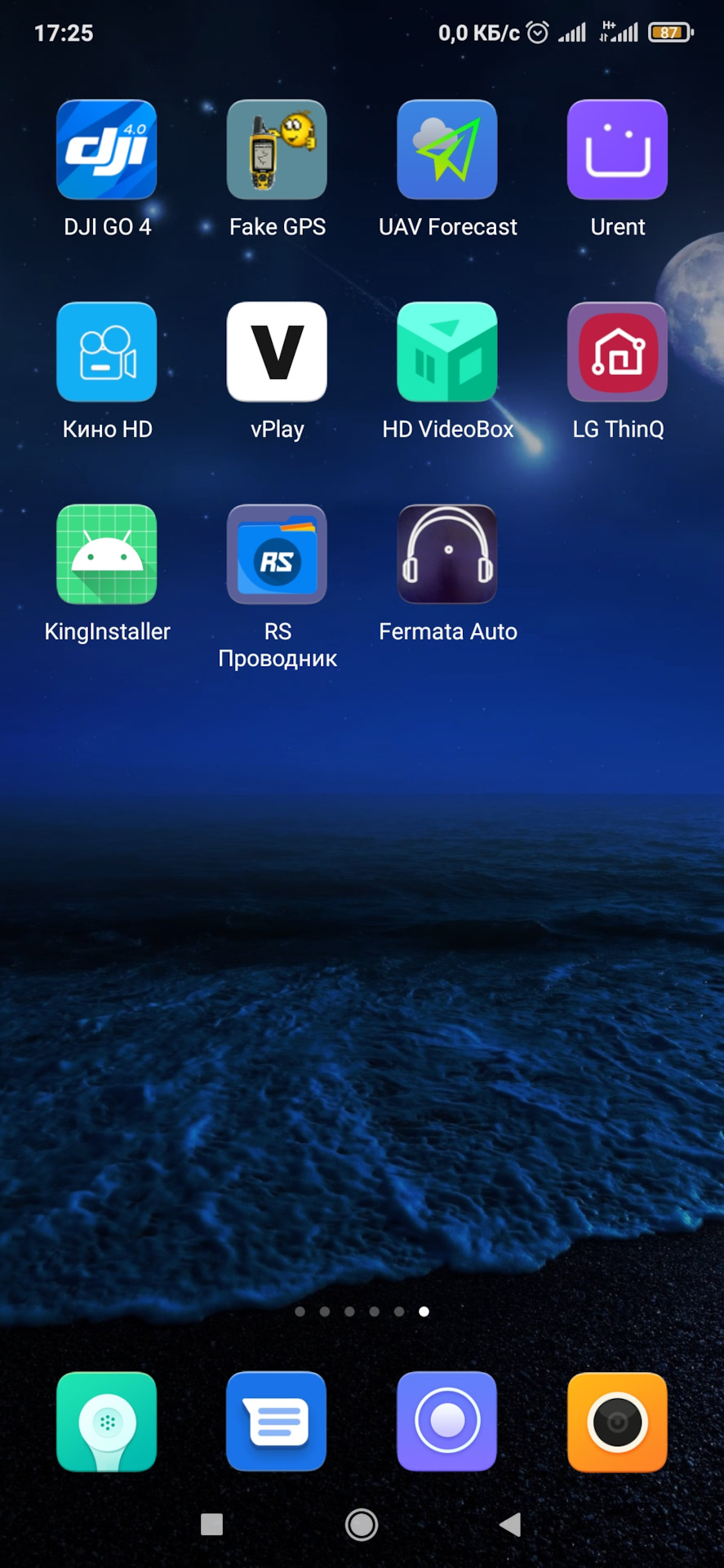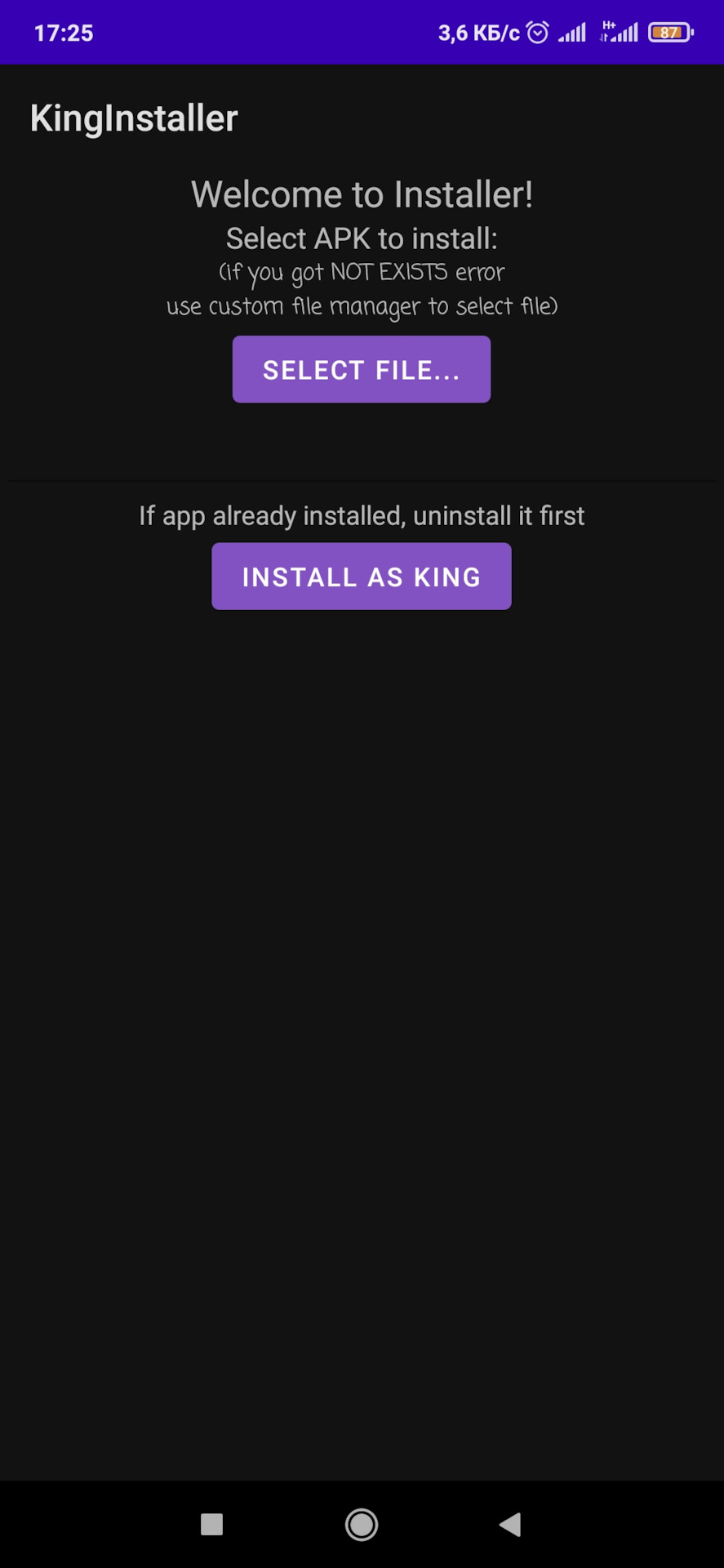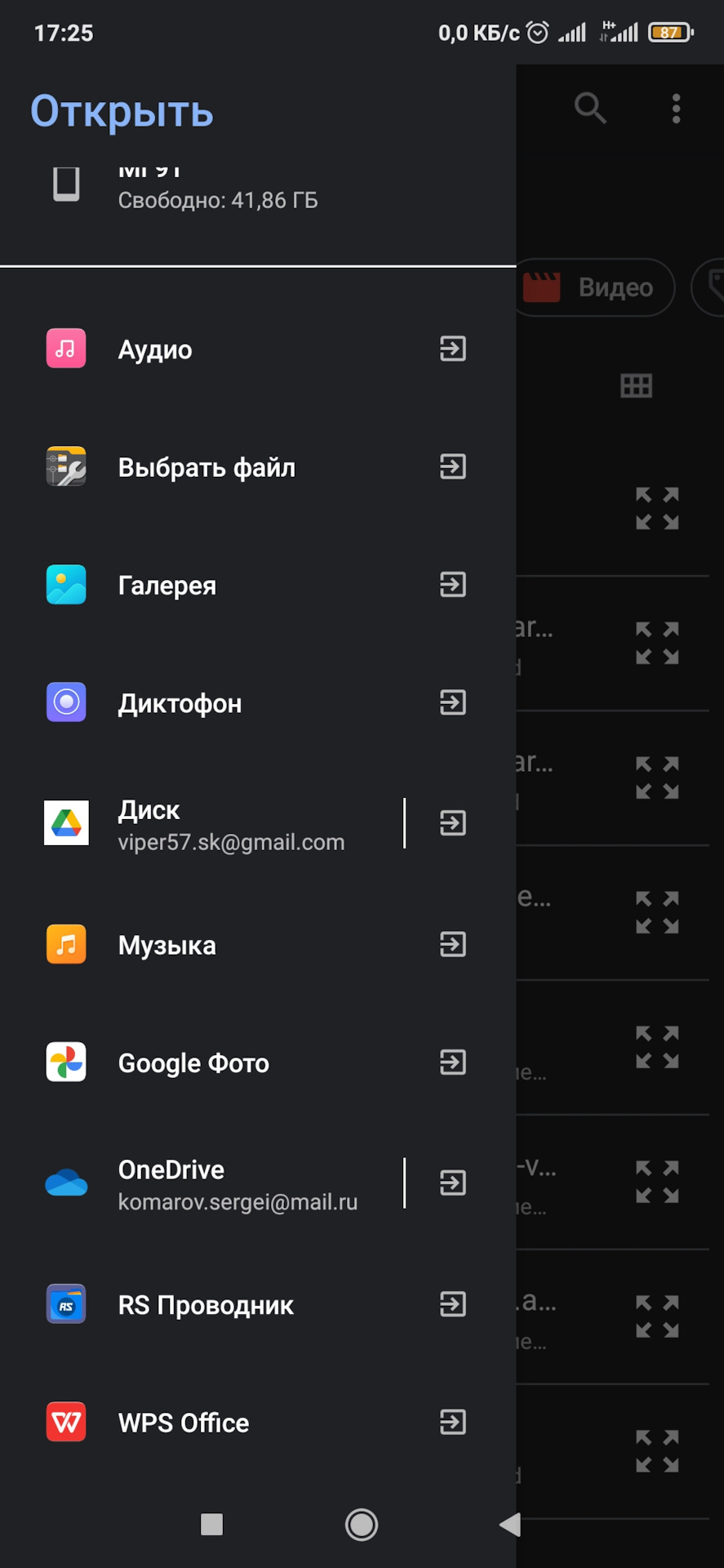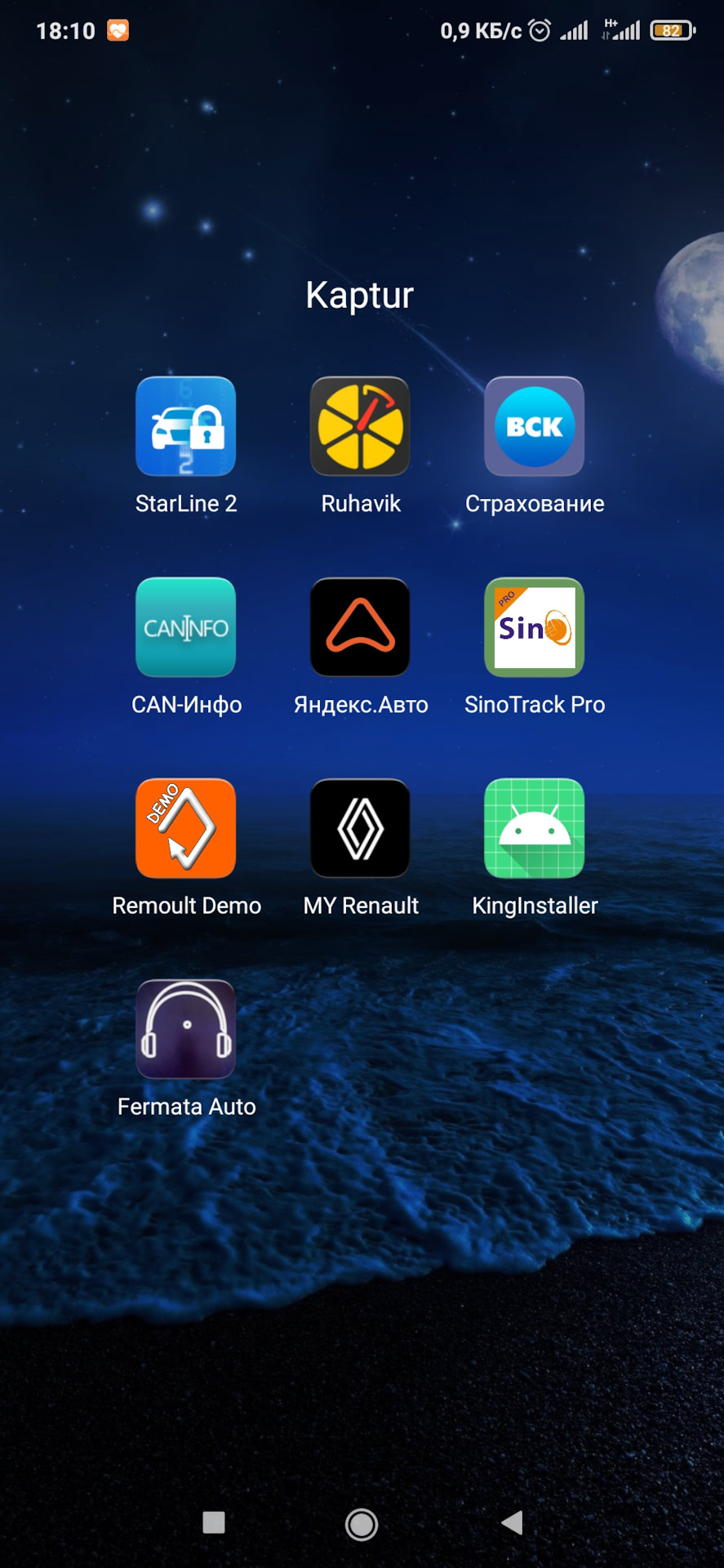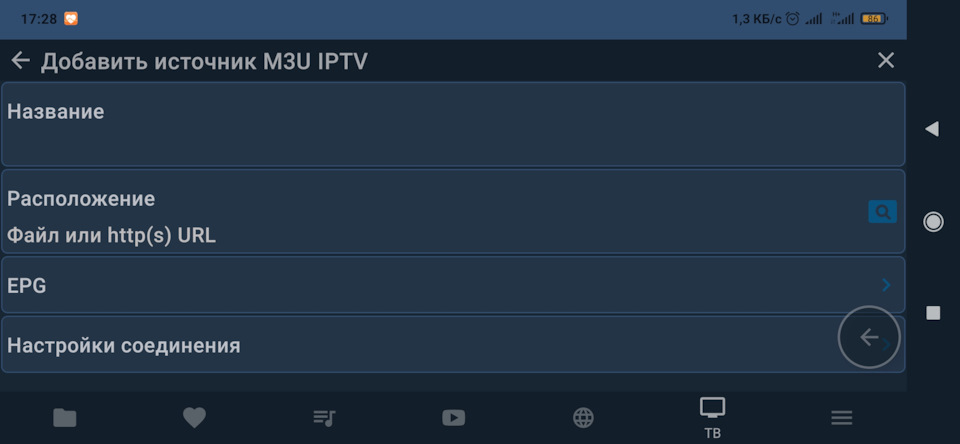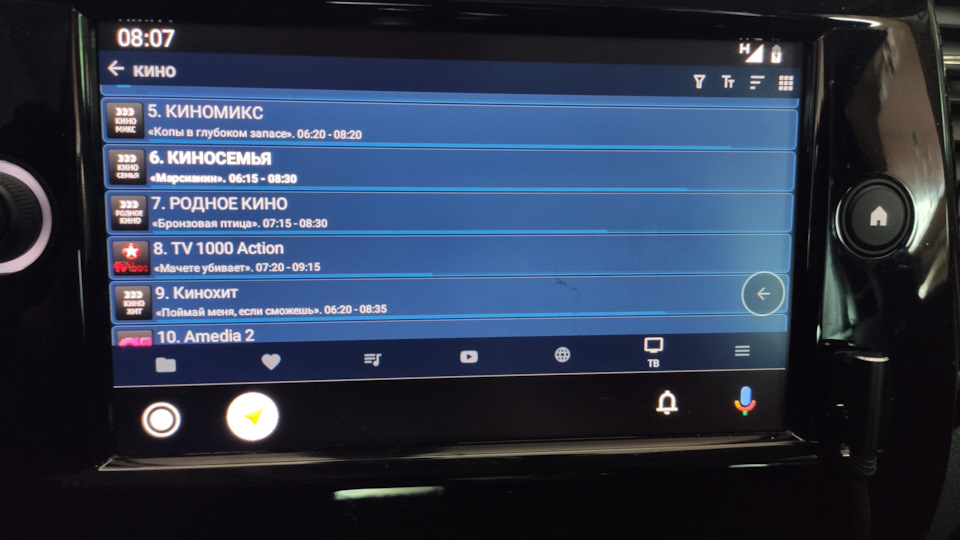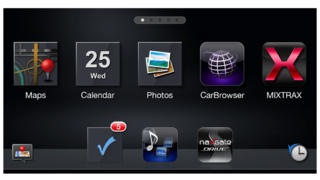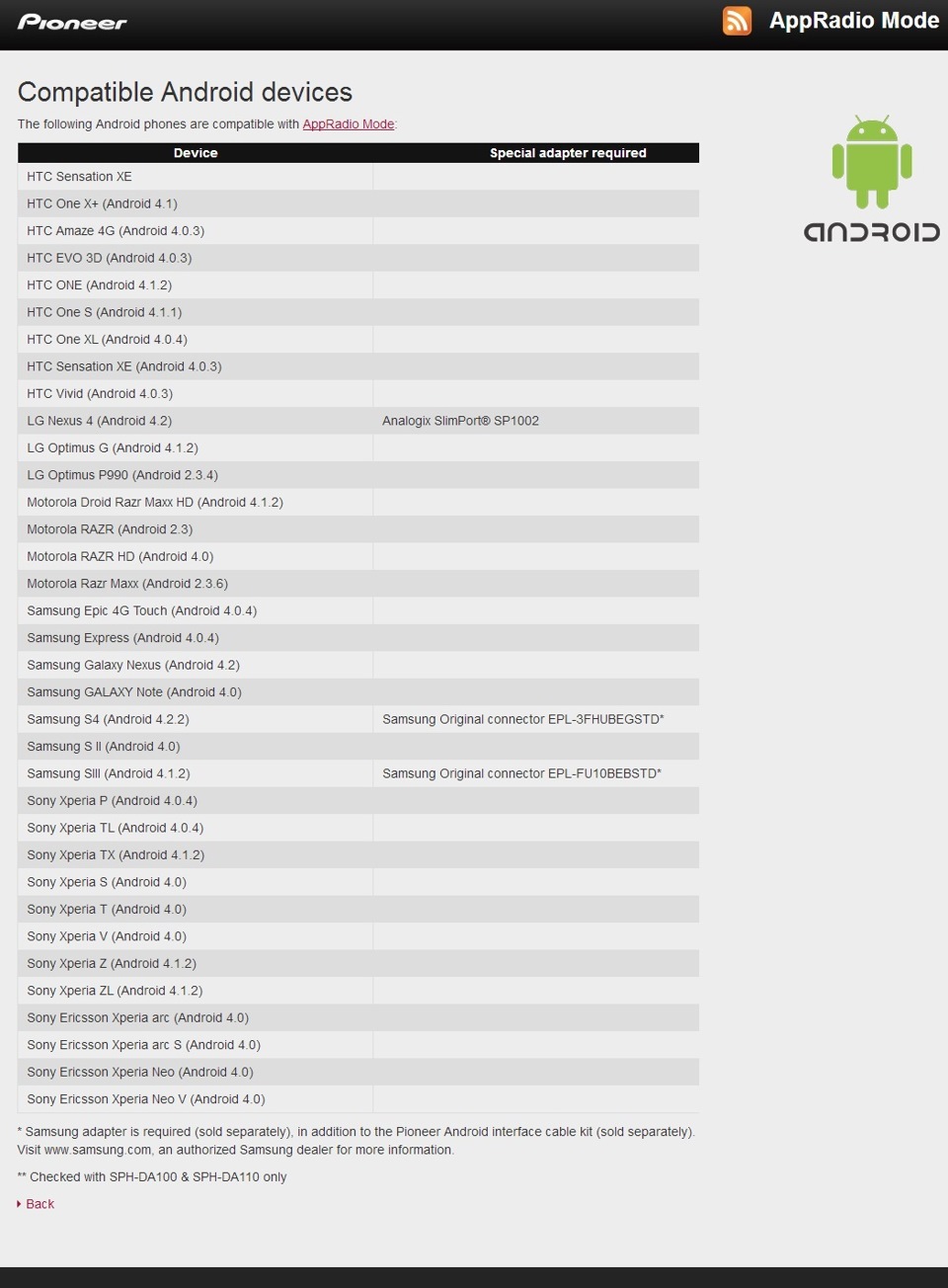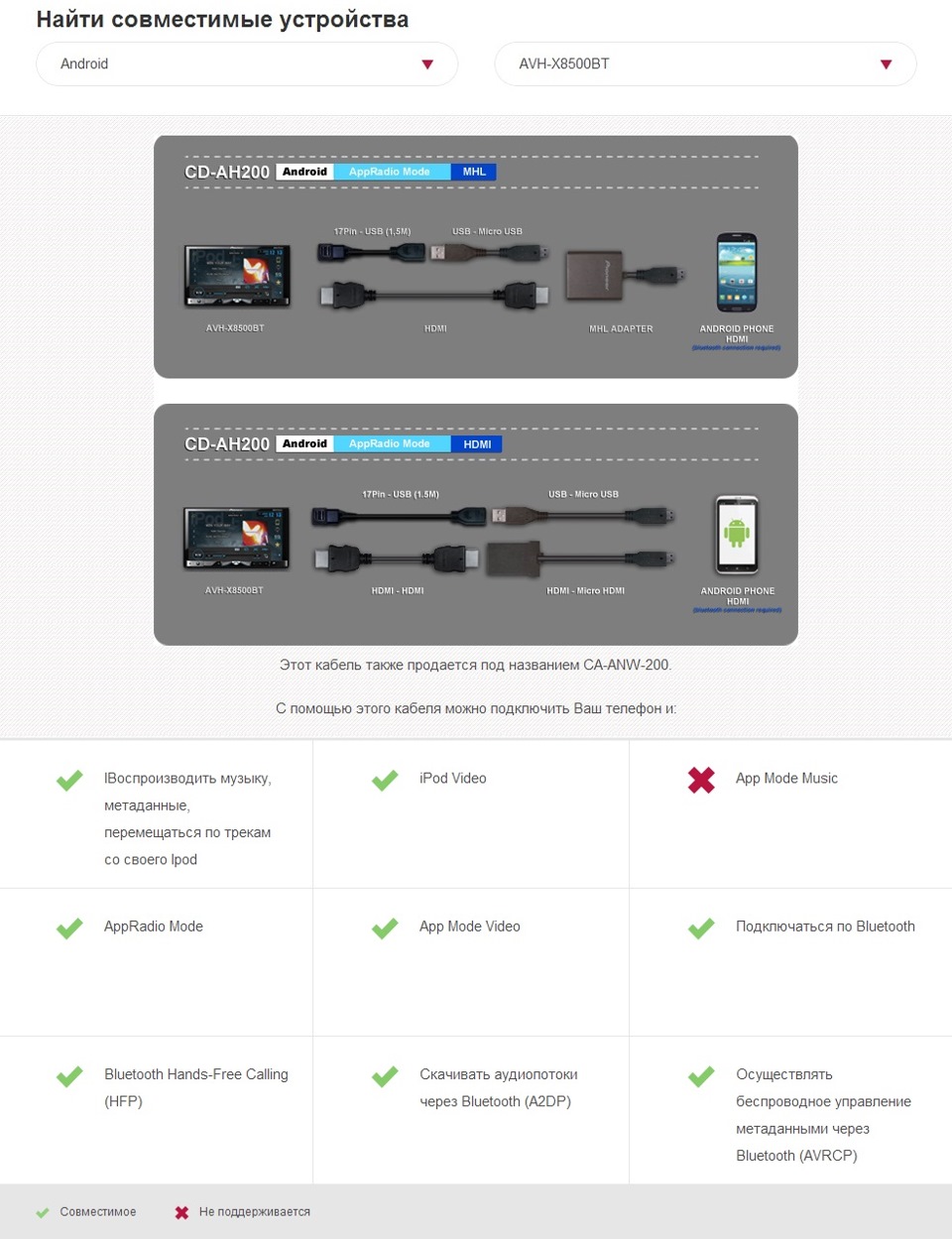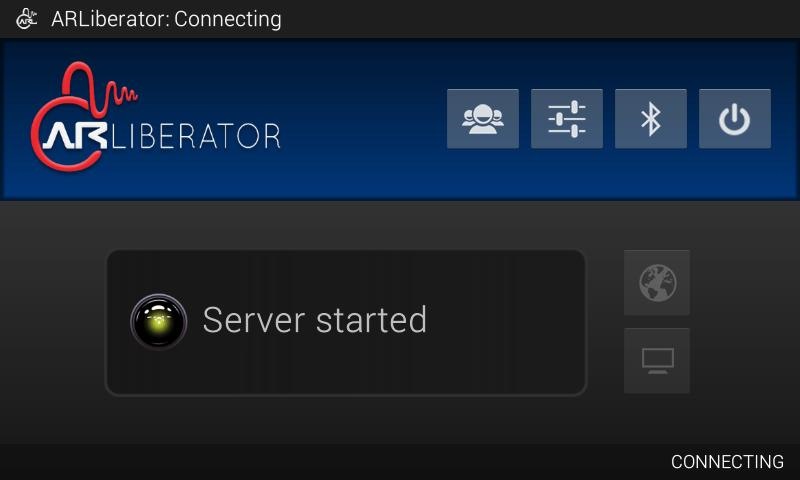Дублирование экрана смартфона на экран ММС 2192
Доброго времени суток товарищи, в предыдущих записях я установил на ММС сингл меню. В данной записи я расскажу как вывести изображение экрана смартфона на экран ММС. Итак для реализации задуманного необходимо:
1. Обеспечить блютуз соединение смартфона и ММС;
2. Подсоединить смартфон к ММС при помощи USB кабеля;
3. Запустить необходимое программное обеспечение.
Пункт 1 и 2 не вызывает сложности, единственно нужно использовать качественный USB кабель, в моем случае подошел только оригинальный кабель который шел в комплекте со смартфоном.
Теперь о пункте 3. Дублирование экрана осуществляется при помощи специального приложения Easyconnected — это китайская программа разработанная для данной цели. Необходимо скачать два приложения Easyconnected одно для ММС под ОС WIN 6.0 CE второе для смартфона под ОС андроид. Приложение для ММС можно скачать от сюда:4pda.to/forum/index.php?s…9958&st=620#entry58452297. Там же есть ссылка на приложение для смартфона версия 4.6.1, в моем случае оно не подошло и я скачал более свежую версию с сайта carbit.cn. Приложение для ММС необходимо распаковать и положить либо на карту памяти либо во внутреннюю память ММС. После всех манипуляций с ПО получаем следующую картину:
На экране ММС нажимаем иконку указанную желтой стрелкой.
Далее в открывшемся меню нажимаем на значок андроида.
Через несколько секунд запускается Easyconnected в нем нажимаем на дублирование экрана.
На смартфон необходимо включить режим разработчика и включить отладку по USB, Easyconnected запускается автоматически, даем приложению соответствующие разрешения.
Далее нажимаем на иконки показанные на фото
Желающие могут заняться переводом с китайского самостоятельно яндекс переводчик в помощь.
В результате имеем следующие:
В принципе можно запускать любое приложение на смартфоне через экран ММС, приложение easy connect может само выключать подсветку экрана смартфона, смартфон я оставляю в бардачке, голосовое управление яндекс навигатора (Алиса) при этом работает. Вроде бы написал все если будут вопросы пишите, всем до скорого.
YouTube, ТВ, просмотр видео на Android Auto через ГУ Easy Link на Renault Kaptur
День, которого Вы так долго ждали наступил!
Давно интересовал вопрос, как сделать дублирование экрана смартфона на магнитолу Easy Link. Основные способы, что находил – это сделать ROOT на телефоне, установить ПО, после чего телефон начинает зеркалиться на экран магнитолы. Получать Root-права, мне не хотелось, т.к. я использую приложение СберОнлайн, а оно, не работает с рутованными телефонами.
Поэтому сегодня расскажу, как добавить в Android Auto на магнитоле Easy Link от Renault, да в принципе на любую магнитолу с поддержкой Android Auto, возможность смотреть ролики с YouTube, проигрывание любого видео, закаченного в Ваш телефон, просмотр IP TV, прослушивание музыки и серфинг по Интернету.
Обращаю внимание что наличие ROOT прав на телефоне не требуется.
Для этого нам понадобятся два приложения: KingInstaller и Fermata v.1.8.0 (ссылка на архив будет внизу текста.). И возможно еще файловый менеджер, я использовал RS проводник, скачанный из Google-маркета.
1. Устанавливаем RS проводник из Google-маркета.
2. Скачиваем оба приложения из архива и закидываем на телефон, например, в папку Download на телефоне.
3. Устанавливаем только одно приложение Kinginstaller, на телефоне файл называется — asKing.apk.
4. Далее заходим в приложение KingInstaller. Даем ему все разрешения, если попросит.
5. Нажимаем на кнопку «Select file»
6. Если не работает способ выбрать файл через кнопку «Select file», содержит фразу внизу на черном фоне: “… not exist error…”, то слева вверху нажимаем на три горизонтальные черты, прокручиваем вниз до иконки файлового менеджера “RS Проводник” и нажимаем на нее, далее выбираем папку «Внутренняя память», затем проматываем до папки «Download», или до той папки, куда вы закинули файлы ранее, далее выбираем файл: fermata-1.8.0-auto-universal-arm.apk, после чего должна запустится установка Fermata.
ВАЖНО, установка FERMATA должна произойти именно из под программы KingInstaller! Если Вы установите ее, как обычное приложение, то ничего работать не будет!
8. После всех вышеуказанных действий у Вас в телефоне появится приложение Fermata Auto, с помощью которого Вы сможете смотреть видео, слушать музыку, смотреть ТВ и YouTube на экране магнитолы с AndroidAuto.
9. Далее идем к авто, включаем на телефоне, мобильный интернет, Bluetooth, и соединяем кабелем USB телефон с магнитолой, нажимаем на экране магнитолы на надпись Android Auto, внизу экрана должна появится новая иконка Fermata Auto, нажимаем на нее и выбираем внизу нужную иконку, например YouTube, ТВ, или иконку Браузера и наслаждаемся результатом.
10. Далее для тех, кто знаком с IP ТВ.
Если Вы знаете, что такое IP ТВ, то наверняка уже настраивали дома ТВ приставку или SmartTV, для просмотра IPTV, и конечно знаете где взять playlist для IPTV, бесплатный или платный, я дома использую на своих устройствах платный playlist от Edem.tv, он же Ilook.tv.
Имеющийся у Вас playlist, закидываем на телефон, например в ту же папку Download, в моем случае файл плейлиста выглядит так: playlist.m3u8.
Настраиваем IP TV:
1. Нажимаем в Fermata Auto, иконку ТВ, справа и чуть выше появится круг с экранчиком внутри, нажимаем на него.
2. Откроется меню “Добавить источник M3U IPTV”
3. В поле «название» пишем латиницей название провайдера IPTV, например “EDEM”, или любое другое.
4. В поле «Расположение файла или http(s) URL», указываем ссылку на IP list, начиная с http(s)://…, или нажимаем на папку “sdcard”, “download”, “playlist.m3u8”. Т.е. указываем программе путь к Вашему плейлисту, если Вы его закинули до этого в папку Download на устройстве.
5. Далее нажимаем на поле “EPG”, чтобы указать ссылку на скачивание программы телепередач, в поле XMLTV URL, забиваем ссылку на скачивание программы ТВ, например, для IPTV от EDEM,
Ссылки на EPG в формате XMLTV
epg.it999.ru/epg2.xml.gz — EPG с прямоугольными иконками с прозрачным фоном
epg.it999.ru/epg.xml.gz — EPG с квадратными иконками с темным фоном
epg.it999.ru/pp.xml.gz — спецсборка EPG для Perfect Player
epg.it999.ru/epg2.xml — упрощенный EPG с прямоугольными иконками с прозрачным фоном
epg.it999.ru/epg.xml — упрощенный EPG с квадратными иконками с темным фоном
Упрощенный EPG — это EPG на текущий день без gzip-сжатия с минимумом информации для слабых устройств.
6. Нажимаем на поле: «Предпочитать логотипы из EPG» и ставим галку в квадратик справа, чтобы прогружались иконки каналов.
Настройка IPTV закончена, данную настройку лучше делать заранее дома на телефоне, при хорошем WiFi сигнале, т.к. программа телепередач довольно долго закачивается по мобильному Интернету.
После данной настройки, сразу можно начать просмотр IPTV
Применение технологии Mirrorlink (а затем и Miracast) на моей магнитоле Pioneer AVH-Х8500BT с ANDROID смартфоном
Всем привет!
Итак расскажу Вам про «нанотехнологии» в действии :-)!
Прежде чем Вы начнёте всё это читать, хочу предупредить, что в этой записи будет много букв и много технической информации, поэтому слабонервных и чувствительных сразу об этом предупреждаю! 🙂
Если же Вы техногенный маньяк, такой-же как и я, то эта запись ОДНОЗНАЧНО заинтересует Вас!
Итак, некоторые современные смартфоны до того стали современны, что позволяют передавать видео прямо через разъём micro-USB.
Таким образом, используя специальный адаптер MHL можно со смартфона передать видео и звук далее в кабель HDMI, который подключить к любому экрану, который обладает входом HDMI.
После подключения всей этой связки, возможно видеть на экране изображение со смартфона и слышать с него звук.
Каким же образом это может быть полезно в машине?
На самом деле некоторые автопроизводители уже давно используют на штатных головных устройствах эту технологию, вот примеры…
Демонстрация работы Mirrorlink с штатной мультимедиа системой AUDI
Демонстрация работы Mirrorlink с штатной мультимедиа системой iPhone 4 и Toyota Estima (JDM)
Некоторые последние модели магнитол известных производителей (таких как Pioneer, Sony, Kenwood и JVC с ALPINE) уже оснащены входом HDMI и позволяют передавать видео по HDMI не только с обычных видеоисточников (таких как компьютер, видео плеер и т.п.), но и со смартфонов, поддерживающих такую функцию, называется эта технология Mirrorlink.
Я нашёл некую статью, которая описывает технологию проводной передачи видео Mirrorlink, может кто-то захочет её тоже прочитать.
Итак, на примере моей магнитолы Pioneer AVH-Х8500BT попробую доходчиво объяснить, как это работает.
Производитель заложил в функционал использование некой утилиты на смартфоне, подключаемом к магнитоле под названием AppRadio.
Утилита доступна для свободного скачивания и установки как пользователям ANDROID устройств на play.google.com, так и пользователям iPhone в itunes.apple.com.
Утилита даёт возможность пользоваться на смартфоне ограниченным количеством программ навигационно-мультимедийного направления.
После её запуска на смартфоне, открывается интерфейс управления доступными программами
Компания Pioneer даже разработала отдельную линейку головных устройств под названием AppRadio, направленных на использование потребителями мультимедийного контента только со смартфонов.
То есть, у этих ГУ функционально есть фактически на борту только экран с тач-скрином и встроенное аналоговое радио (есть ещё вход под камеру заднего вида и внешняя GPS антенна). На задней части корпуса ГУ есть USB разъём, но он используется только для установки более свежих прошивок, воспроизведение музыки или просмотр другого контента через этот разъём не возможен, привода дисков в этих ГУ так же нет (в США есть 210 модель с приводом дисков). Поэтому пользователь обречён либо слушать радио, либо пользоваться контентом с подключенного к ГУ смартфона.
Внешняя GPS антенна, при этом, решает проблему использования навигации, т.к. предполагается, что телефон подключается к ГУ кабелем и прячется в какое-то место (подлокотник или бардачок), а управление всеми нужными функциями смартфона, в этом случае, передаётся уже головному устройству.
Казалось-бы, круто! Что ещё надо для счастья?!
Но тут Вы сталкиваетесь с недостатками всей этой затеи…
Во-первых функционал AppRadio ограничен «привязанными к утилите» программами.
Список программ работающих с AppRadio доступен на сайте PIONEER, в нижней части странички по ссылке, выделены блоками по типам программы, которые работают с AppRadio.
Примечательно, что в списке навигационных программ присутствует наш Российский НАВИТЕЛ 🙂
Естественно, чтобы воспользоваться всеми этими программами, нужно, что-бы они были установлены на смартфоне!
Во-вторых, при подключении смартфона к ГУ через MHL адаптер версии 1.0 смартфону в режиме передачи видео на ГУ не хватает тока зарядки и он постепенно разряжается (со слов людей в профильных форумах адаптер ограничивает ток, поступающий к смартфону до 500 мА, что, разумеется слишком мало) :(, т.к. при воспроизведении видео через адаптер экран у устройства должен оставаться активным и светится, а жрёт он не мало, к тому же технология подключения требует одновременного коннекта между ГУ и смартфоном по Bluetooth, а он тоже потребляет, говорят, что есть ещё адаптер версии 2.0, который возможно решит эту проблему и даст вдвое больший ток зарядки на смартфон, но практически ни кто эту информацию на данный момент не подтвердил.
В-третьих, для реализации всей этой затеи требуется довольно современный и стоящий денег смартфон, который поддерживает Mirrorlink, да и то, как я понял, не все из них начинают работать с пионером.
В-четвёртых, И ЭТО САМЫЙ ГЛАВНЫЙ ОБЛОМ, если в момент сеанса Mirrorlink свернуть утилиту AppRadio, то мы увидим рабочий стол смартфона, но ИМ НЕЛЬЗЯ УПРАВЛЯТЬ с помощью тач-скрина экрана ГУ, тач работает только в момент когда активно окно приложения AppRadio и поверх него запущена какая-либо программа из списка совместимых с AppRadio!
На сайте пионера есть некая таблица совместимых с AppRadio смартфонов
Но как показывает слежение за темой, посвящённой Pioneer и Mirrorlink на 4PDA, не все смартфоны заработали с пионером или работают с глюками :(.
Тем не менее меня, как техно-маньяка это всё не остановило и я решил самостоятельно попробовать все прелести Mirrorlink на практике совместно с моим новым Pioneer AVH-Х8500BT.
И вдохновил меня на это этот обзор работы Pioneer AVH-X8500BT с Samsung galaxy S2 по технологии Mirrorlink
Случайно мне достался водостойкий HD-смартфон SONY Xperia V и я решил испытать всё это на нём.
Первым делом нужно найти правильный кабель для подключения смартфона к магнитоле.
Сайт пионера (а так же инструкция по эксплуатации магнитолы) настоятельно требуют использовать ТОЛЬКО оригинальные кабели CD-AH200 и его аналог CA-ANW-200.
Кабель CD-AH200 стоит каких-то не вменяемых денег и я нашёл его аналог CA-ANW-200 за 1350 рублей на Митинском радиорынке.
В комплекте CA-ANW-200 есть MHL адаптер версии 1.0, HDMI кабель, micro USB кабель и ещё какой-то переходник с HDMI на micro USB (он мне не понадобился, этот кабель для смартфонов, у которых есть разъём HDMI).
Итак последовательность подключения такая:
Подключаем HDMI кабель к разъёму на задней части магнитолы, кабель USB к нижнему разъёму USB на задней части магнитолы
Ответную часть кабеля HDMI подключаем к MHL адаптеру, micro USB от магнитолы тоже подключаем к MHL адаптеру, коммуникация собрана.
Теперь устанавливаем на смартфон утилиту AppRadio.
Затем включаем на смартфоне Bluetooth и привязываем смартфон к магнитоле по Bluetooth, это обязательно нужно сделать, т.к. тач-скрин ГУ Pioneer работает со смартфоном именно через протоколы Bluetooth!
После всех этих действий подключаем хвостик с micro USB, торчащий из MHL адаптера к смартфону и запускаем на нём утилиту AppRadio.
Далее на магнитоле жмём кнопку «MENU» и таким образом переходим в режим отображения смартфона (везде в промежуточных экранах жмём «ОК»)
После этого ГУ связывается со смартфоном и AppRadio производит инициализацию ГУ.
Затем, если всё пошло как надо, на экране ГУ появляется интерфейс AppRadio и им уже можно управлять.
Это в теории…
На практике, же SONY Xperia V отказалась работать с тачем Pioneer.
Но я обошёл эту проблему следующим образом:
сделал на смартфоне РУТ и установил другую утилиту под названием ARLIBERATOR.
Программа ARLIBERATOR платная, требует ОБЯЗАТЕЛЬНОГО рутированного устройства, но работает с SONY Xperia V и даёт возможность ПОЛНОСТЬЮ управлять тач-скрином ГУ ВСЕМИ функциями смартфона!
В итоге я добился работы SONY Xperia V с Pioneer по Mirrorlink, ниже видео, снятое мною
(видео снимал одной рукой, это очень не удобно делать на телефон)
В конце видео я захожу в настройки Bluetooth соединения на ГУ и обращаю внимание, что в профиле Sony активна иконка с 2-мя параллельными палочками, это говорит о том, что профиль передачи тач-скрина от ГУ к смартфону активен.
Столкнулся я с ещё одной проблемкой, после включения Bluetooth, смартфон при включенном GPS приёмнике отказывался видеть спутники. На 4 PDA мне посоветовали в настройках телефона в разделе параметры разработчика убрать галку «фиктивные месторасположения», что я и сделал, после этого смартфон сразу увидел спутники.
Дело оказалось в том, что с этой галкой телефон ждал данных о спутниках извне, актуально при использовании ГУ серии AppRadio.
Вроде-бы надо радоваться, но несколько дней эксплуатации показали, что не всё так радужно!
Смартфон в режиме показа по Mirrorlink разряжается просто конски (где-то 45-50% за 2 часа эксплуатации от полностью заряженного аккумулятора потребляет)!
К тому же, моя подопытная SONY Xperia V через некоторое время подкинула мне сюрприз, она внезапно и наглухо ушла в циклический перезагруз, требует перепрошивки, не выдержала испытаний передовыми технологиями.
Надо сказать при этом, что у SONY Xperia V в базе есть несколько приложений, которые позволяют оптимизировать и автоматизировать использование Mirrorlink.
Они дают возможность назначить действия или запуск нужных фоновых программ, а так же включение нужных радиомодулей (таких как мобильный доступ в интернет или включение Bluetooth) по подключению MHL адаптера, а так же выключения всех этих приблуд после отключения.
Так же хочу отметить, что телефон довольно не плохо видит спутники, находясь в бардачке машины.
НО и ЭТО ЕЩЁ НЕ ВСЁ! 🙂
Есть ещё одна чудесная технология в современных смартфонах на эту же тему, называется она Miracast. Можно почитать тут о:технологии беспроводной передачи видео Miracast.
Эта технология полностью повторяет возможности Mirrorlink с разницей лишь в том, что она беспроводная, коннект между смартфоном может осуществляться через WiFi постпредствам технологии WiFi Direct!
То есть для её реализации в смартфоне должна быть такая функция.
Для этого эксперимента я приобрёл (интерес победил жабу:-)) специальную приставку к телевизорам Netgear Push2TV 3000.
Приставка коннектится к экрану HDMI кабелем и запитывается от 5-вольт, с помощью mini USB от обычного телефонного «питателя» (в моём случае это кабель mini USB, подключенный к USB порту магнитолы).
А затем к приставке с помощью WiFi Direct можно приконнектить смартфоны, планшеты или даже ноутбуки, поддерживающие функцию беспроводного дисплея Intel® WiDi.
После включения магнитолы и перехода по кнопке «MENU» в режим управления смартфоном на экране видно приглашение приставки приконнектиться к ней
Коннект не моментальный, но терпимый, в общем по этой технологии я получаю возможность отвязать телефон от громоздского MHL адаптера и заряжать телефон зарядным устройством с большим током (я делаю это с помощью 2А зарядки), к тому же телефон уже можно разместить в любом месте, а не только там, где торчит хвостик от MHL адаптера.
Но есть, как всегда и минусы…
Во-первых при «тяжёлых» графических операциях через Miracast (к примеру длительная игра в Angry Birds), через некоторое время видео на экране ГУ начинает постепенно отставать!
При использовании навигации в реальном времени я такого не заметил!
Иногда, очень редко, видео может кратковременно «рассыпаться» на квадратики, такое ощущение, что в этот момент лагает видеоконтроллер телефона или декодер видео в приставке.
И во вторых, звук на не производительных смартфонах (так у меня было с SONY xperia V) реально тормозит и рвётся!
Тем не менее мы с Коляном NikkiGold подключили его Lenovo K900 через Miracast к магнитоле, телефон подключился капитально, заработало всё стабильно, отвалов от приставки не наблюдалось, а звук не лагал.
К тому же тач-скрин работал только с APPRadio, рута на смартфоне нет, поэтому полноценную работу с ARLIBERATOR проверить не удалось, т.к. он требует рута.
Параллельно всей этой эпопее у меня начал медленно но верно совсем заглючивать мой смартфон на каждый день HTC Incredable S и я принял маньяко-решение купить себе новый смартфон, им стал LG GOOGLE Nexus 5!
Смартфон просто напичкан разными технологиями, имеет Bluetooth версии 4.0, NFC чип, поддерживает LTE (4G), а так же технологию WiFi Direct и 5-ти дюймовый экран.
Вот его-то я и попробовал сразу после покупки подключить к магнитоле через WiFi Direct.
Nexus 5 без проблем подключился по WiFi Direct, но с тач-скрином повёл себя точно так же как и Lenovo K900.
В итоге на данный момент я имею возможность передавать изображение на экран магнитолы с LG GOOGLE Nexus 5 без возможности (пока) управлять им с экрана магнитолы.
Pioneer AVH-Х8500BT имеет возможность (отдельно включается в настройках в момент подключения к смартфону) смешивать звук текущего источника звука (например радио) и звука, идущего со смартфона, громкостью звука, идущего со смартфона, управлять с помощью ГУ нельзя.
К Pioneer AVH-Х8500BT можно по Bluetooth подключить одновременно 2! телефона и в момент сеанса передачи видео на экран ГУ с одного телефона, второй можно использовать для вызовов по громкой связи!
В момент отображения смартфона, кнопки переключения треков не работают, то есть, чтобы переключить трек вперёд-назад, надо кнопкой «MENU» перейти обратно в режим отображения меню магнитолы и только в этом положении переключать треки.
тем, кто дочитал до конца респект и уважуха! 🙂
продолжение (возможно) следует…
может быть как-то получится в будущем без рута научить телефон тач-скрину пионера…
6 возможных способов подключения телефона к магнитоле
Привет всем! Подумать только, еще совсем недавно наличие в машине магнитолы, способной проигрывать CD-диски, было чем-то невероятно престижным и недоступным для большинства простых смертных. Но технологии развиваются с удивительной скоростью. И теперь для проигрывания любимой композиции в авто достаточно иметь при себе смартфон.
Поговорим мы с вами сегодня о том, как подключить телефон к магнитоле. Постараемся рассмотреть все актуальные способы, которые позволяют соединить между собой эти два девайса, и получить возможность прослушивать музыку.
Хочу заметить, что смартфон в некоторых случаях позволяет даже без наличия в машине современной аудиосистемы с легкостью получить доступ к огромной медиатеке. Тут поможет смартфон и один из подходящих вам способов подключения.
Способы соединения
Хочу сразу заметить, что способов существует много. При этом порой на одной магнитоле можно использовать сразу несколько вариантов подключения. Если не видит один метод, используйте другой. Либо выбирайте тот, который считаете наиболее практичным и удобным.
Не имеет значения, какая у вас машина. Это может быть Рено Дастер, отечественная Лада Веста или Лада Гранта. У некоторых стоит купленная отдельно магнитола, другие обходятся штатной системой.
Даже существует разнообразие самих магнитол. Есть несколько наиболее распространенных брендов:
Есть разные версии, модели и поколения. Даже с китайской непонятного происхождения магнитолой, купленной для Chery Tiggo, порой можно за пару минут соединить свой Андроид смартфон. Марки и модели ключевой роли тут не играют. Задача всегда стоит одна и та же. Нужно свой телефон как-то соединить с системой.
Теперь давайте каждый вариант постараемся коротко, но ясно рассмотреть отдельно. А дальше уже каждый для себя сможет сделать выводы и принять окончательное решение.
Объективно один из самых актуальных способов соединения. Стандартный USB кабель позволяет подключить телефон или просто компьютерную флешку.
Есть специальный шнур, один конец которого выглядит как USB разъем, а второй предназначен для подключения к телефону. Учтите, что старые магнитолы не могут синхронизироваться со смартфонами, потому они воспринимают телефон сугубо как накопитель, то есть карту памяти.
После соединения устройств кабелем в настройках своего гаджета ищите раздел с USB подключением. Далее запускается меню передачи данных. Это позволит аудиосистеме воспринимать и воспроизводить аудиофайлы, имеющиеся на вашем телефоне. Но управление доступно только через магнитолу на старых системах.
Если она более современная, можно синхронизироваться и использовать девайс несколько эффективнее. Это открывает доступ к управлению одновременно с двух устройств. Еще один плюс в том, что в процессе проигрывания параллельно телефон будет заряжаться.
Пусть медленно, но хотя бы свой заряд смартфон точно не потеряет.
Минус лишь один. Это зависимость от кабеля, который может мешаться под рукой. Если шнур короткий, при поступающем звонке придется отключать мобильник, а затем заново все соединять и запускать музыку.
В случае наличия USB лучше взять уже полноценную флешку, записать на нее любимую музыку, а смартфон оставить под рукой для других целей.
Это специальный разъем, доступный на автомагнитолах. Чуть ли не первый функционал, позволяющий соединить телефон и аудиосистему в машине. Если нет AUX на вашем авто, это несколько странно, поскольку такие разъемы используются еще со времен кассетных магнитол.
Фактически это штекер с круглой формой, имеющий размер 3,5 мм. Такой вы используете при подключении наушников. В магазинах не сложно найти соответствующий кабель. А подключение осуществляется до безобразия просто.
Берется шнур, один конец идет в телефон, а второй в магнитолу. Все, вы готовы к прослушиванию. Только в качестве органа управления тут выступает сам смартфон. Треки придется переключать через встроенный плеер или приложение.
То есть сама аудиосистема выступает как колонка с усилителем, где можно регулировать громкость.
Вариант очень даже неплохой и удобный. Предельно просто подключить и отключить по мере необходимости.
Учитывая ряд преимуществ, спрос на AUX соединение сохраняется.
Bluetooth
Современный беспроводной вариант соединения, который позволяет без применения шнуров и кабелей объединить между собой два устройства.
Разумеется, смартфон при этом заряжаться не будет, а вот износ батареи усилится. Но не настолько, чтобы уже через пару часов работы аккумулятор сел.
Удобно, практично, функционально и универсально. Но подойдет лишь современным автомагнитолам.
Трансмиттеры, тюльпаны и эмуляторы
Теперь коротко пройдемся по еще 3 вариантам. Они не самые оптимальные, но все же имеют право на существование.
Вот и все. Думаю, мы рассмотрели все существующие способы соединения двух устройств.
Если знаете еще какие-нибудь, пишите в комментариях. Будем разбираться.
Как подключить андройд телефон к магнитоле в машине – все способы и ответы на вопросы
Большинство производителей автомагнитол оборудуют устройства функцией воспроизведения музыки с внешних носителей, например с планшета или смартфона. Это очень удобно так как, подключение портативной техники к головному устройству освобождает вас от ношения и записи флеш накопителей, SD и MP3 дисков.
А, можно ли вообще подключить телефон к магнитоле?
А можно ли вообще подключить телефон к магнитоле? Этим вопросом очень часто задаются начинающие водители при выборе автомобильной магнитолы.
Примечание автора статьи: Большинство современных автомобильных магнитол имеют функцию подключения к внешнему носителю через Блютуз, AUX и USB. Именно о данных способах подключения речь и зайдет в нашей сегодняшней статье.
Как подключить телефон к магнитоле через USB кабель
Самый распространенный способ подключения телефона к магнитоле – это использование USB-разъема. Ни одна современная магнитола уже не выпускается без стандартного USB-выхода на панели. Такой выход позволяет использовать в качестве носителя музыки обычную компьютерную флеш-карту. Но к нему можно запросто и подключить мобильный телефон через шнур подключения к компьютеру
Стрелками обозначен USB кабель подключения магнитолы к телефону
Такой шнур на одном конце имеет стандартный USB-штекер, а с другой – выход для подключения к смартфону. Простые магнитолы не способны интегрироваться с телефоном, и в таком случае последний выступает только как носитель информации, то есть в качестве обычной флешки.
Для воспроизведения музыки достаточно подключить шнур к смартфону и к выходу магнитолы, а после в настройках телефона в пункте «USB-подключение» выбрать «Передача данных», после чего магнитола сможет считывать все музыкальные файлы.
При этом управление музыкальными файлами будет осуществляться только с магнитолы. Более современные магнитолы интегрируются с телефоном, позволяя управлять музыкой с обоих устройств.
При этом возможен запуск приложений на смартфоне, к примеру, какой-то особый проигрыватель, и в таком случае будет выступать как обычный усилитель.
Как подключить телефон к магнитоле через USB
Подключение через USB-шнур – вполне удобное, оно позволяет управлять файлами непосредственно с магнитолы, к тому же многие смартфоны при таком соединении подзаряжаются, хоть и не так быстро, как от обычного зарядного устройства.
И все же получается двойная выгода – и музыка звучит, и телефон хотя бы не разряжается от этого. А недостатком такого соединения является наличие самого шнура, который придется протянуть к месту расположения телефона.
Причем если шнур короткий, то придется каждый раз при звонке отсоединять шнур.
Подробная видео инструкция: Как подключить телефон к магнитоле через USB
Как подключить телефон к магнитоле через Bluetooth
Подключение автомобильной магнитолы к телефону посредством Bluetooth-соединения можно организовать в том случае, если в телефоне и магнитоле есть соответствующие функции. Проверить есть ли в автомагнитоле такая функция, можно в меню.
Как подключить телефон к магнитоле через блютуз — соединение
Также необходимо проверить, чтобы оба устройства имели одинаковые протоколы связи по Bluetooth (в том числе, А2DP).
В современных магнитолах такой протокол обычно поддерживается, Смартфоны прежних лет выпуска могут не поддерживать потоковое воспроизведение.
Если магнитола не поддерживает блютуз, можно приобрести Bluetooth-dongle (адаптер), в этом случае соединение происходит с помощью такого дополнительного устройства.
Как подключить телефон к магнитоле через блютуз — соединение
Связь магнитолы с телефоном посредством блютуз можно организовать, как со стороны телефона, так и со стороны автомагнитолы. При этом оба устройства должны активировать Bluetooth. Затем необходимо на одном из устройств осуществить поиск всех устройств Bluetooth в радиусе действия связи. Далее выбрать соответствующее устройство, дать запрос на соединение, обменяться кодом.
Преимущества Bluetooth-соединения: не требуется кабель, беспроводная связь.
Недостатки: сложность настройки подключения, возможность помех.
Подробная видео инструкция: Как подключить телефон к магнитоле через Bluetooth-соединение
Как подключить AUX магнитолы к телефону
Еще один способ соединения телефона с магнитолой осуществляется через разъем AUX. Данный способ подключения к внешнему устройству существует очень давно – со времен кассетных магнитол. Это самый первый способ подключения головного устройства к внешнему носителю.
Как подключить телефон к магнитоле через AUX
Подключение смартфона к автомагнитоле через AUX выход очень простое. Нужен просто кабель с двумя Jack (3.5мм) с обеих его сторон, один из которых подключается к указанному выходу на магнитоле, второй – вставляется в разъем для наушников смартфона. Все, теперь можно выставить на смартфоне желаемую музыкальную композицию и наслаждаться.
Обязательными условиями успешности такого типа подключения является наличие кабеля (его легко купить и стоит он копейки), выхода AUX на магнитоле (они есть практически во всех магнитолах, даже не в самых современных) и, самое главное, наличие соответствующего разъема для наушников на смартфоне.
Как подключить телефон к магнитоле через AUX
Тут ситуация бывает сложней, так как некоторые производители вообще «забывают» о таком полезным выходе, а другие используют некие специализированные выходы, которые могут использоваться только в комплекте с фирменными наушниками. Если выхода на наушники нет, то тут уже ничего не поделаешь, а вот если он не стандартный, то проблему можно решить специальным штекером.
Для чего нужен AUX вход в магнитолах Pioneer — видео
Как подключить телефон к магнитоле – вопросы читателей
А сейчас хотелось бы ответить на самые популярные вопросы наших читателей о подключении автомобильной магнитолы к телефону!
Штатная магнитола Лады Приора к сожалению не оборудована функцией Bluetooth-соединения! Поэтому подключится к смартфону через него не получится, но воспользоваться двумя выше описанными методами через USB и AUX у вас получиться!
Штатная магнитола Лада Приора
Как подключить телефон к магнитоле Pioneer
Для того, чтобы подключить свой телефон к магнитоле Pioneer, Америку открывать не стоит! Воспользуйтесь тремя выше описанными методами, и все у вас получиться!
Как подключить телефон к магнитоле JVC
Подключения авто магнитол JVC к телефону происходит 3-мя способами:
Проблемы подключения телефона к автомобильной магнитоле
Для того, чтобы решить эту проблему необходимо: скачать специальные приложения, вроде SoundAbout, которые дают возможность выбирать «направление» звука на кабель или наушники. Также можно купить двойник Jack 3.5 мм. Одно из его гнёзд соединяется со смартфоном, второе — с аудиоустройством. Правда, при этом снизится громкость.
Для того, чтобы решить эту проблему вам необходимо: Проверить протоколы. Изучите настройки. Обязательно включите пункт «Доступен всем». В ряде случаев помогает обновление прошивки головного устройства.
Почти всегда проблема в повреждённом кабеле или сломанном порте. Также возможно, что вы не включили на смартфоне функцию «Передача данных». Попробуйте другой кабель. Если с ним все в порядке, перейдите в настройки USB на телефоне и проверьте, разрешено ли соединение.
Как подключить телефон к магнитоле — подробное видео разных способов
Поддержи сайт – Поделись статьей в социальных сетях:
Как подключить телефон к магнитоле? 6 доступных способов + видео
Сейчас существует немало вариантов подключения телефона к штатной магнитоле. Все они дают возможность устаревшему устройству отлично считывать и воспроизводить музыку абсолютно в любых форматах. Ниже приведены наиболее распространённые способы, как подключить телефон к магнитоле в машине.
Такой вариант подключения является универсальным. Однако не все автовладельцы знают, как подключить телефон к магнитоле в авто.
И на старых кассетных магнитолах предусмотрен разъём AUX, который служит для того, чтобы подключать сторонние носители для считывания музыки. Разъём AUX представляет собой круглый штекер диаметром 3,5 мм, выглядит в точности как разъём наушников.
Его можно найти в любом магазине. Для подключения к магнитоле следует выбирать провод с разъёмами AUX по обеим сторонам.
Подключить его к магнитоле достаточно просто. Для этого необходимо вставить штекер в соответствующий разъём на магнитоле и телефоне. Тогда магнитола будет служить лишь для усиления звука. Для воспроизведения музыки потребуется проигрыватель смартфона.
Трансмиттер
Трансмиттеры представляют собой особые передатчики. Они бывают различных типов. Ниже рассмотрены наиболее популярные из них и описаны способы, как подключить телефон к магнитоле.
Трансмиттер-Bluetooth
Для соединения такого передатчика с магнитолой необходим разъём AUX. После подключения нужно установить трансляцию музыки на проигрыватели смартфона через Bluetooth-гарнитуру, роль которой и выполняет трансмиттер. Такие устройства передают музыку в достаточно высоком качестве, однако быстро садят батарею смартфона.
Отдельные модели Bluetooth-трансмиттеров имеют встроенные микрофоны и позволяют вести переговоры, однако качество звука при звонках оставляет желать лучшего.
FM-трансмиттер
Такой передатчик отличается простотой работы. Он превращает музыку, транслируемую с телефона в FM-волны на радиоприёмник магнитолы. Внешне передатчик – это крошечное устройство, оно вставляется в AUX-разъём телефона.
Чтобы начать работать с трансмиттером, необходимо включить музыку на смартфоне и поставить на трансмиттере нужную волну трансляции. Далее необходимо найти на магнитоле указанную волну и можно наслаждаться музыкой.
Для управления музыкой можно использовать только телефон.
Такой вид подключения предельно прост и надежён. Трансмиттеры могут взаимодействовать абсолютно с любой магнитолой. У такого способа трансляции музыки есть лишь один недостаток – радиопомехи, но они бывают только на дешёвых устройствах.
Эмулятор
Речь идёт ещё об одном виде приспособлений для подключения к магнитоле. Эмуляторы отличаются своей универсальностью. Они имеют разъёмы AUX и USB. С их помощью можно прослушивать музыку на магнитоле не только со смартфонов, но и с флешек и MP3-плееров.
Для подключения эмулятора потребуется использовать выход ISO, который находится с задней стороны магнитолы.
Также для этого необходимо специальный шнур, который с одной стороны имеет разъём для выхода ISO на магнитоле, а с другой – для включения к эмулятору.
При использовании смартфона управлять музыкой можно только с него. Если же музыка воспроизводится с флешки, то для управления используется магнитола.
Главный недостаток применения эмулятора – необходимость вынимать магнитолу для его подключения.
USB-разъём
Именно данный способ подключения является наиболее популярным среди автомобилистов. Он отличается доступностью и простотой. С помощью такого разъёма можно проигрывать на магнитоле музыку с любой флешки, а также со смартфона.
Для подключения музыки используется шнур, который с одной стороны имеет USB-разъём, а с обратной — штекер, подключаемый к смартфону.
Устаревшие модели магнитол не совмещаются с телефоном, поэтому он используется, как простой флэш-накопитель.
Перед тем, как подключить смартфон к магнитоле через USB, нужно выбрать в настройках телефона пункт «USB-подключение». Далее можно будет воспроизводить треки с мобильного.
В устаревших магнитолах нельзя управлять музыкой со смартфона. В более новых моделях, которые поддерживают синхронизацию телефона, можно управлять музыкальным контентом как с магнитолы, так и со смартфона. На современных смартфонах можно использовать различные приложения. Некоторые из них позволяют использовать магнитолу в качестве усилителя.
К недостаткам такого способа подключения относят зависимость телефона от шнура.
Если он слишком короткий, то его придётся отключать от магнитолы, чтобы ответить на звонок. К преимуществам можно отнести беспроблемное воспроизведение музыкальных файлов. Кроме того во время подключения происходит зарядка смартфона, поэтому можно не переживать, что телефон разрядится во время прослушивания музыки.
Bluetooth
На сегодня этот метод подключения является наиболее продвинутым, так как он позволяет слушать музыку без подсоединения к смартфону. Но не все магнитолы поддерживают возможность подключения Bluetooth.
Этот способ прослушивания музыки доступен лишь для современных сенсорных магнитол. Если в вашем авто установлена такая магнитола, то нелишним будет узнать как подключить телефон к ней в машине через блютуз.
Для этого не требуются провода. Достаточно создать сопряжение между магнитолой и смартфоном. Для управления музыкой используется магнитола, поэтому телефон можно убрать. Данный способ подключения позволяет использовать устройство для ведения переговоров без помощи рук.
Пожалуйста, оцените этот материал!
Как подключить телефон к магнитоле через USB, AUX, Bluetooth. Как подключить телефон в машине
ГлавнаяРазноеКак подключить телефон в машине
Если ещё совсем недавно верхом совершенства считались магнитолы, читающие CD-диски, то сейчас они уже морально устарели.
И как правило, производители штатных автомобильных аудиоустановок просто не успевают реагировать на все новшества, одно из которых — симбиоз магнитолы и мобильного телефона.
Как же соединить мобильное устройство с магнитолой в автомобиле? Чтобы послушать в машине музыку, можно воспользоваться любым из перечисленных ниже способов, например, подключить телефон через USB.
Что сделать, чтобы устройство смогло передать данные
Возможные методы решения проблемы выбираются, исходя из причин поломки:
Видео: как подсоединить айфон к магнитоле
Подключение телефона к магнитоле посредством USB, AUX и Bluetooth — несложная операция, которая, тем не менее, имеет свои особенности. Соблюдение всех правил подключения гарантирует качество работы устройств и удовольствие от проигрывания музыки или прослушивания радио во время нахождения в автомобиле.
Как подключить телефон к магнитоле через USB, AUX, Bluetooth
Многие автомагнитолы могут воспроизводить музыку с внешних носителей — например, с вашего смартфона или планшета. Нужно только подключить портативную технику к головному устройству.
Это также даст возможность разговаривать по телефону посредством handsfree, не отвлекаясь от вождения.
Есть несколько способов подключения к магнитоле — самыми распространёнными являются Bluetooth, USB и AUX.
Подключение к автомагнитоле через Bluetooth
Главное требование — наличие поддержки Bluetooth в телефоне и головном устройстве. Необходимо, чтобы оба приспособления имели одинаковый набор протоколов (в т. ч. A2DP).
Поддержка этой технологии имеется в большинстве современных магнитол. А вот в старых смартфонах часто нет возможности обеспечить потоковое воспроизведение.
Ознакомьтесь с документацией, чтобы узнать, имеется ли поддержка A2DP.
Примерно так выглядит поиск телефона или аналогичного устройства через Bluetooth на большинстве магнитол
Если ваш магнитофон не поддерживает блютуз, это тоже не проблема. Нужно купить Bluetooth-dongle («донгл», адаптер), который подключается к автомагнитоле через Mini Jack или другой разъем. Кстати, посредством «блютус» можно подключить к головному устройству не только смартфон или планшет, но и практически любую другую технику — например, ноутбук или плеер.
Осуществить соединение можно двумя способами.
Сопряжение телефона и магнитолы по USB
Универсальный способ. Годится для практически всех телефонов и магнитол, кроме самых старых. Нужно найти USB-порт на головном устройстве (в новых моделях он расположен на передней панели). Также вам понадобится USB-кабель. Его легко узнать: на одной стороне находится штекер для подключения по USB, на другой — для соединения с телефоном.
Классический USB-кабель. С одной стороны находится порт для соединения с магнитолой, с другой — для подключения к смартфону
Подключите кабель к обоим устройствам.
После этого зайдите в настройки телефона, найдите там пункт «USB-подключение» (название может меняться в зависимости от модели техники) и выберите подпункт «Передача данных».
Готово! Теперь магнитола может использовать встроенную память и карту памяти телефона в качестве носителей информации. Для управления в таком случае используется само головное устройство.
В новых автомагнитолах можно управлять воспроизведением и с той, и с другой техники. Например, можно включить музыку прямо на смартфоне, а головное устройство будет использоваться в качестве усилителя. Нередко такой вариант удобнее, поскольку не надо переключать композиции, а можно сразу выбрать ту, что вам нужна.
У подключения через кабель USB есть достоинство — в процессе телефон будет заряжаться (правда не так быстро, как от обычной розетки). Недостаток этого способа — наличие самого шнура, который занимает место и может за что-нибудь зацепиться.
Разъем AUX — один из первых, что появились в автомобильных магнитолах. Схожие порты имелись ещё в кассетных магнитофонах. Для соединения со смартфоном используется порт 3,5 мм, который обычно применяется для подключения наушников. Нужен только шнур, на обеих сторонах которого расположены штекеры 3,5 мм.
Экран выбора способа подключения носителя на современном головном устройстве
Никаких дополнительных усилий не надо — вы просто вставляете штекеры в телефон и магнитолу. Не придётся ничего настраивать. Однако есть и недостатки. Невозможно управлять воспроизведением с головного устройства. Автомагнитола будет использоваться в качестве усилителя, так что из её регулировок будет доступна только настройка громкости.
Дополнительные проблемы — наличие неудобного шнура и постепенная разрядка телефона (через AUX он не заряжается).
Распространённые проблемы в ходе работ
Помните — при соединении телефона с головным устройством не должно возникать проблем! Это простая и быстрая процедура! Если подключение не удалось, скорее всего, дело в настройках.
Как подключить телефон к магнитоле через USB
Современные магнитолы позволяют слушать музыку не только с CD-дисков, но и со смартфонов. Самым удобным способом соединения телефона с проигрывателем является использование USB-кабеля.
Данный аксессуар поставляется со всеми смартфонами и чаще всего используется для зарядки.
Такой вид подключения позволит не только слушать музыку, но и разговаривать по телефону, не отвлекаясь от вождения.
Как подсоединить смартфон к магнитоле
Первым делом нужно проверить поддержку магнитолой USB-подключения. Для этого осмотрите устройство со всех сторон, и найдите разъём с подписью «USB». Если надписи над портами отсутствуют, то найти нужный вход можно визуально. Посмотрите, как выглядит USB-штекер и попробуйте обнаружить похожий разъём на панели проигрывателя.
Самые популярные магнитолы с поддержкой USB:
После этого следует загрузить на смартфон любимые композиции. Обратите внимание, что записанная музыка должна быть в формате MP3. Затем подсоедините один конец кабеля к телефону, а второй – к магнитоле.
На экране телефона должно появиться оповещение о соединении с проигрывателем. Откройте верхнюю шторку уведомлений и перейдите в раздел «Откладка по USB» или «Способ подключения».
Названия вкладок зависят от модели смартфона, а также версии Android. Здесь нажмите на «Передача файлов».
Показать дополнительные параметры
Режим работы USB — Передача файлов
Данная функция позволяет магнитоле проигрывать имеющиеся на телефоне мелодии, причём не важно где они расположены – на SD-карте или во внутренней памяти.
Как запустить музыку
Сразу после подключения магнитола запустит FM-радио – не обращайте внимания. Принцип управления композициями зависит от года выпуска проигрывателя. На старых магнитолах сделать это можно только с помощью встроенных кнопок. А уже на более свежих моделях возможно слушать песни прямо со смартфона.
Просто запустите встроенное приложение «Музыка» и выберите нужную мелодию. В течение нескольких секунд выбранная композиция заиграет из магнитолы.
Как видим, способ с кабелем работает отлично, но он имеет один огромный недостаток – шнур постоянно мешается под рукой во время вождения. Лучше всего записать музыкальные композиции на обычную флешку и вставить её в магнитолу. Конечно, здесь нельзя управлять проигрывателем со смартфона, но зато можно повысить безопасность вождения.
Также на телефон можно установить навигатор, и слушать указания движения с динамиков автомобиля. Еще способ Как подключить телефон через блютуз к магнитоле
Таким образом, после ознакомления с данным материалом можно без проблем подключить смартфон к магнитоле.
Стоит отметить, что при подключении телефона через USB-кабель можно выбрать функцию зарядки, тогда устройство будет понемногу заряжать аккумулятор.